Einleitung
In diesem Dokument wird die Konfiguration der WebEx Contact Center (WxCC)-APIs mit Postman als Anwendung beschrieben.
Voraussetzungen
Anforderungen
Cisco empfiehlt, dass Sie über Kenntnisse in folgenden Bereichen verfügen:
- WebEx Contact Center (WxCC) 2.0
- Konto des Kundenadministrators bei Ihrem Tenant
- Postman API-Plattform verwenden
Verwendete Komponenten
Die Informationen in diesem Dokument basieren auf folgenden Software-Versionen:
- WxCC 2.0
- Postman-API-Plattform
- WebEx Entwicklerportal
Die Informationen in diesem Dokument beziehen sich auf Geräte in einer speziell eingerichteten Testumgebung. Alle Geräte, die in diesem Dokument benutzt wurden, begannen mit einer gelöschten (Nichterfüllungs) Konfiguration. Wenn Ihr Netzwerk in Betrieb ist, stellen Sie sicher, dass Sie die möglichen Auswirkungen aller Befehle kennen.
Konfigurieren
Schritt 1: Melden Sie sich mit dem Administratorzugriff Ihres Kunden beim Entwicklerportal an:
Contact Center für Entwickler
Schritt 2: Wählen Sie Create a New App Symbol.

Schritt 3: Geben Sie einen neuen Namen für die Integration, die Beschreibung, den umgeleiteten URI und den Bereich ein, wie dargestellt:
Wenn Sie Postman als App verwenden, leiten Sie die URL für Postman um: https://oauth.pstmn.io/v1/callback
Wenn Sie Postman im Browser verwenden, leiten Sie die URL für Postman um: https://oauth.pstmn.io/v1/browser-callback
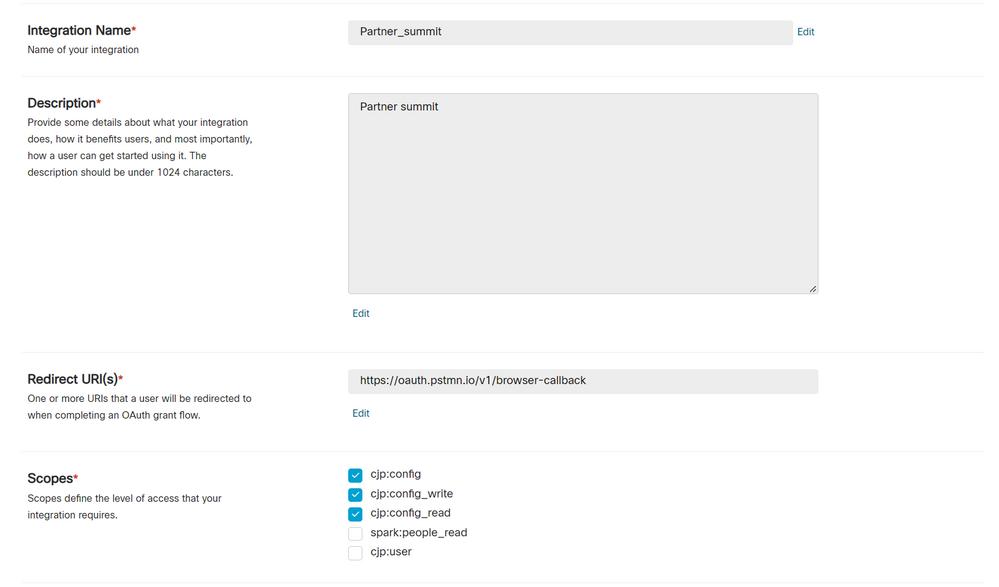
Schritt 4: Erstellen Sie auf Postman die Umgebungsvariablen.
Die Variablen können global (auf alle Variablen angewendet, die diese Variablen verwenden) oder lokal sein. Dies sind die Screenshot-Umgebungen aller Variablen, die erstellt wurden, um lokal verwendet zu werden:
Folgende Variablen müssen übergeben werden:
- Rechenzentrum - Das Rechenzentrum ist us1 für ProdUS1, eu1 und eu2 für ProdEU1 und ProdEU2, anz1 für ProdANZ1.
- org_id: Geben Sie die Org-ID des Tenants ein.
- client_id: Geben Sie die Client-ID ein, die in der WebEx App im Entwicklerportal generiert wurde.
- client_secret: Geben Sie den in der WebEx App im Entwicklerportal generierten Client-Schlüssel ein.
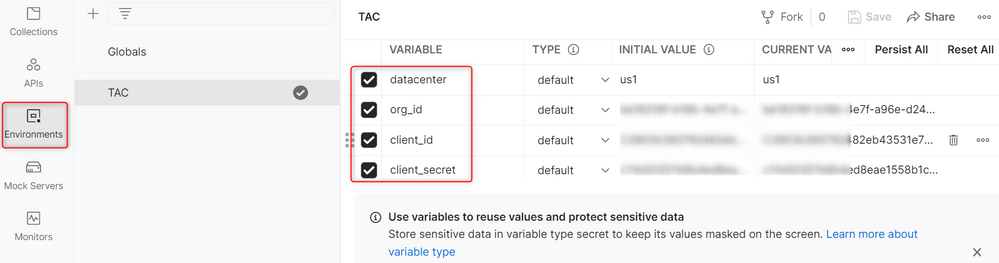
Schritt 5: Laden Sie die Post-Sammlung aus dem Link.
Um die Sammlung herunterzuladen, navigieren Sie bitte zuSample Postman APIs.
Schritt 6: Importieren Sie die JSON-Datei in Postman.
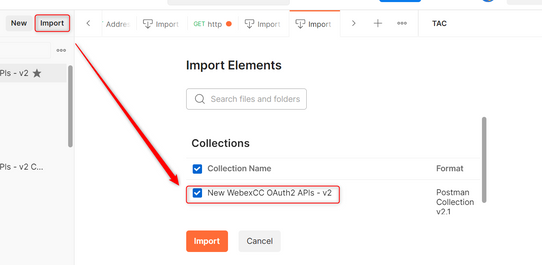
Schritt 7: Wählen Sie nach dem Importieren die Sammlung aus, und navigieren Sie zur Autorisierungsseite.
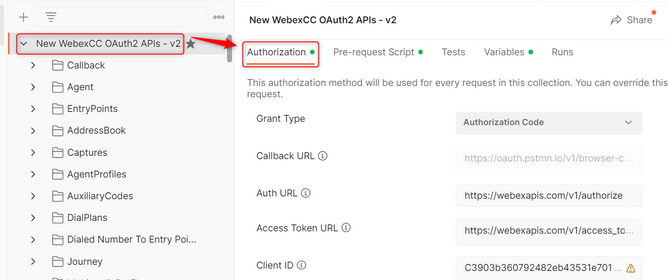
Schritt 8: Wählen Sie die von Ihnen erstellte Sammlung aus, und navigieren Sie zur Authorization Abschnitt.
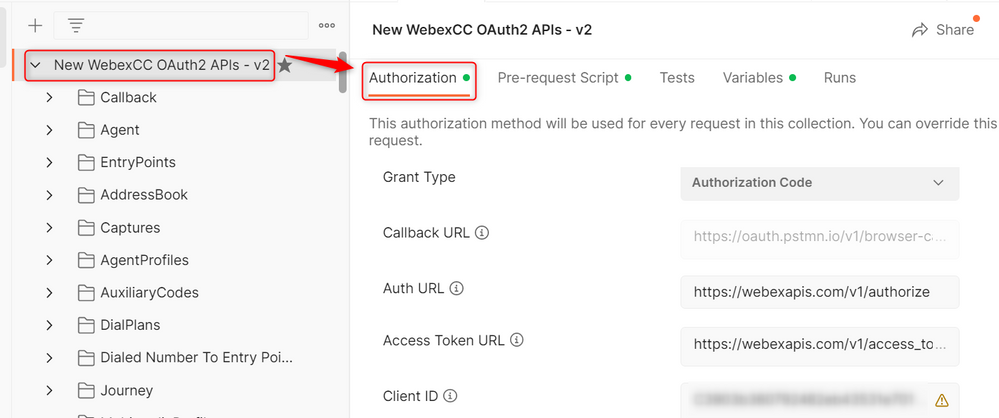
Schritt 9: Auswählen Get New Access Token.
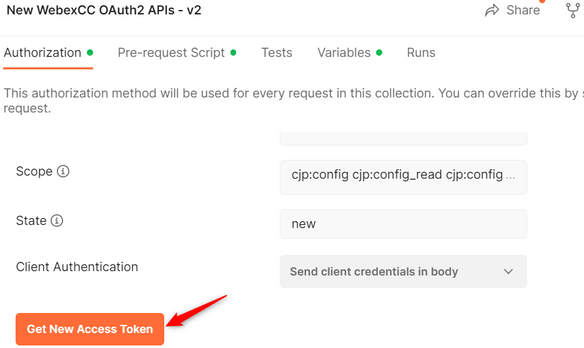
Schritt 10: Nach Abschluss dieses Vorgangs erhalten Sie eine Aufforderung zur Anmeldung bei WebEx. Melden Sie sich mit dem Administratorzugriff für den Kunden-Tenant an (die Anmeldeinformationen, die Sie in Schritt 1 für die Anmeldung beim Entwicklerportal verwendet haben).
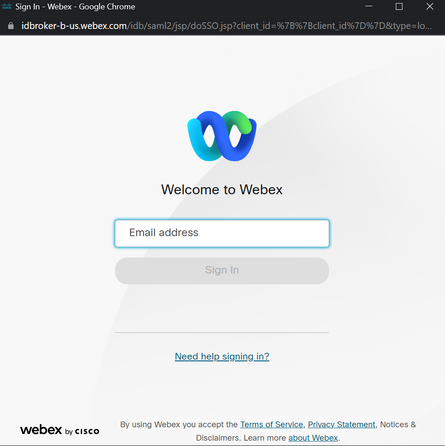
Schritt 11: Nach Abschluss dieses Vorgangs wird die Meldung Success (Erfolg) angezeigt:
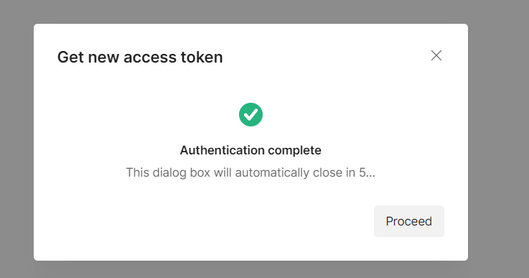
Schritt 12: Nach 5 Sekunden wird das Zugriffstoken generiert. Auswählen Use Token.
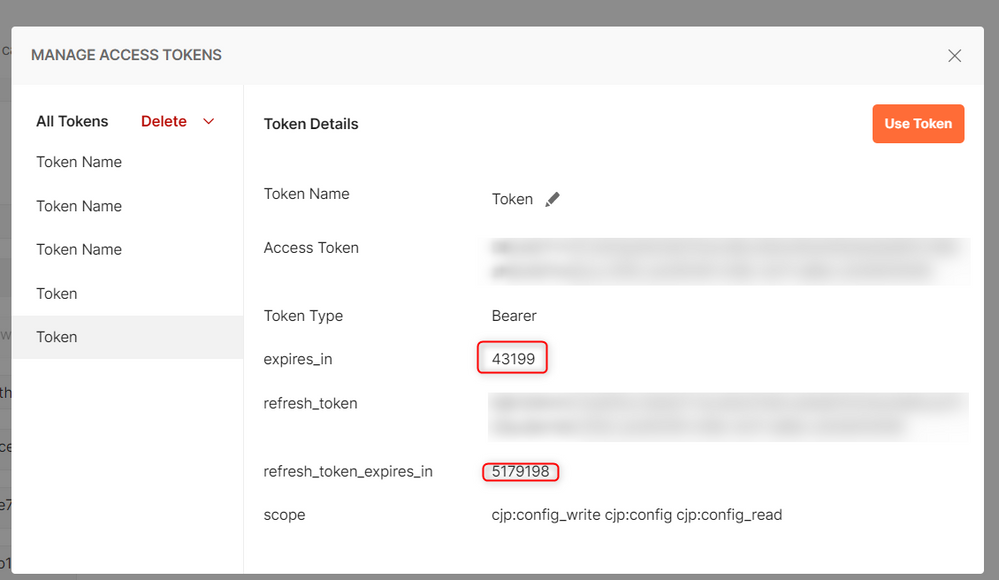
Überprüfung
Führen Sie anschließend eine API aus der importierten Liste aus.
- Wählen Sie unter Auth (Authentifizierung) Folgendes aus: Inherit Auth from Parent.
- Vergewissern Sie sich, dass die im vorherigen Schritt erstellte Umgebung ausgewählt ist. Wenn die erstellten Variablen global sind, ignorieren Sie diesen Schritt.
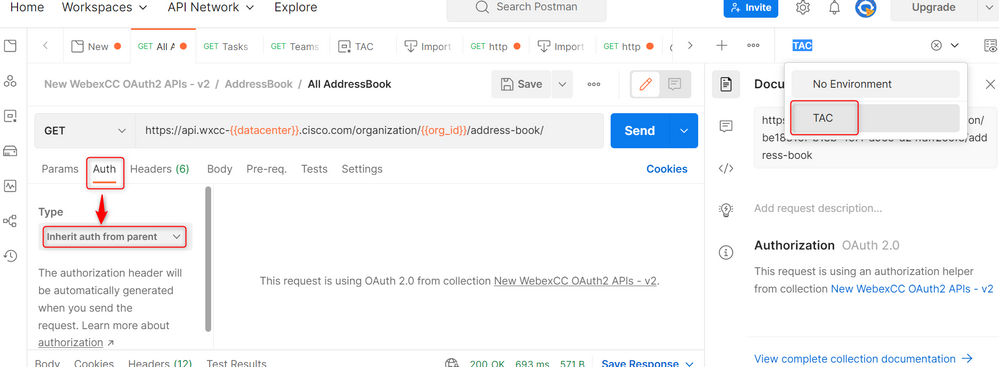


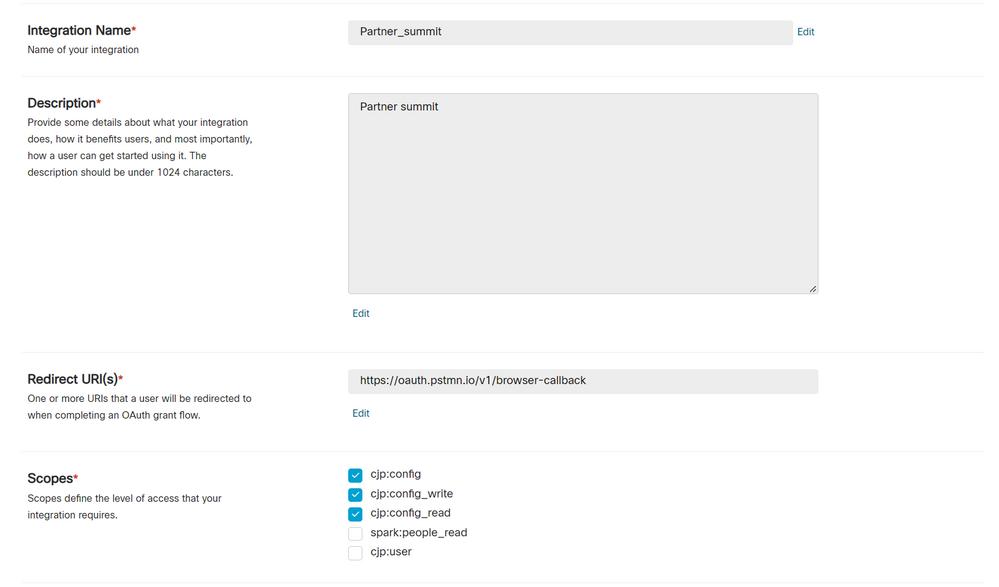
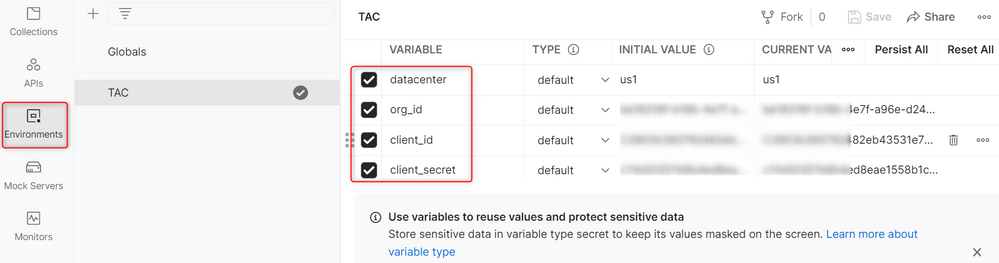
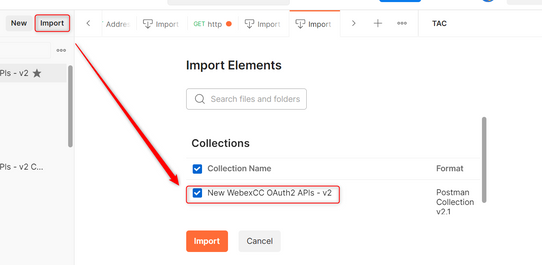
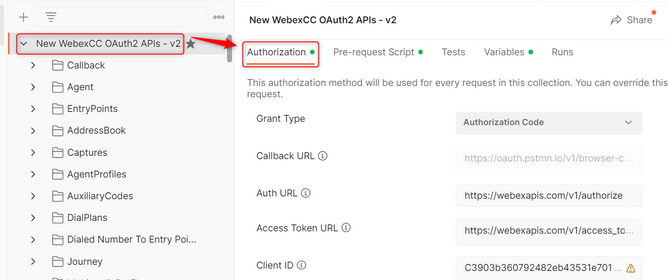
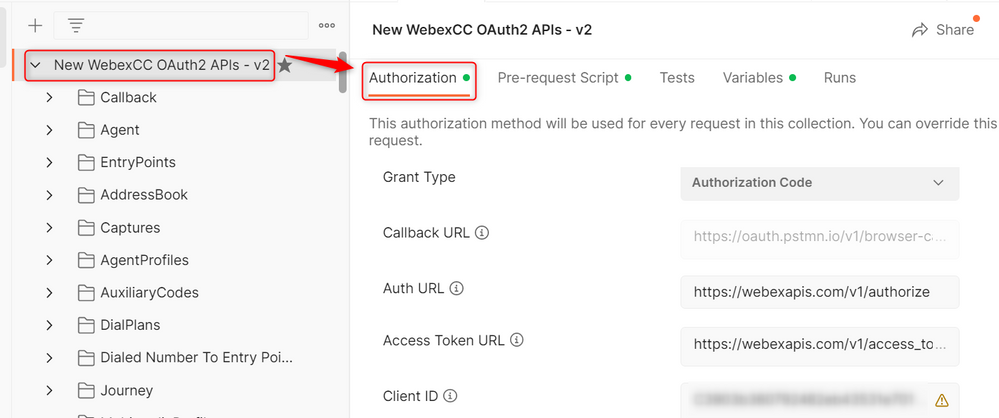
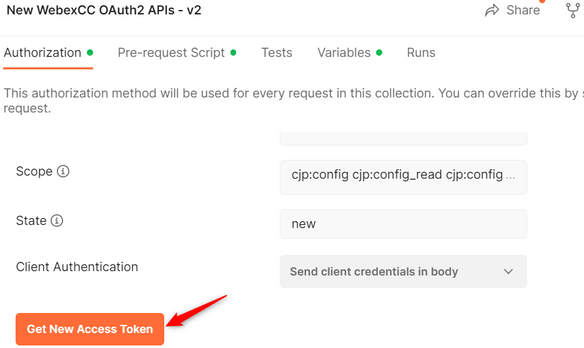
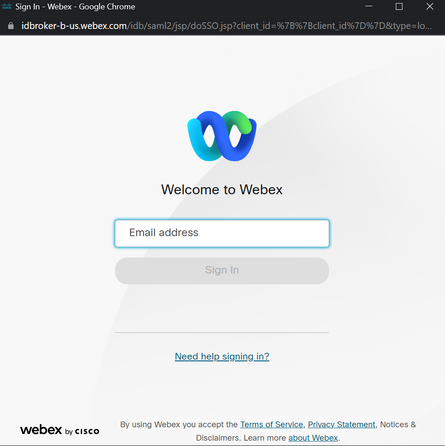
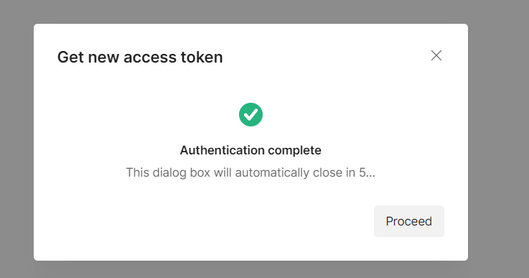
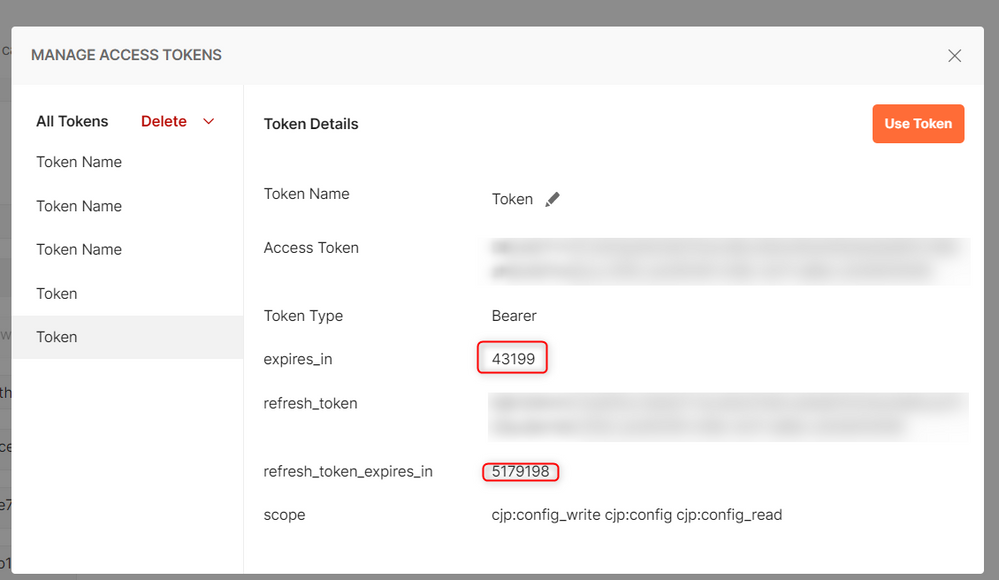
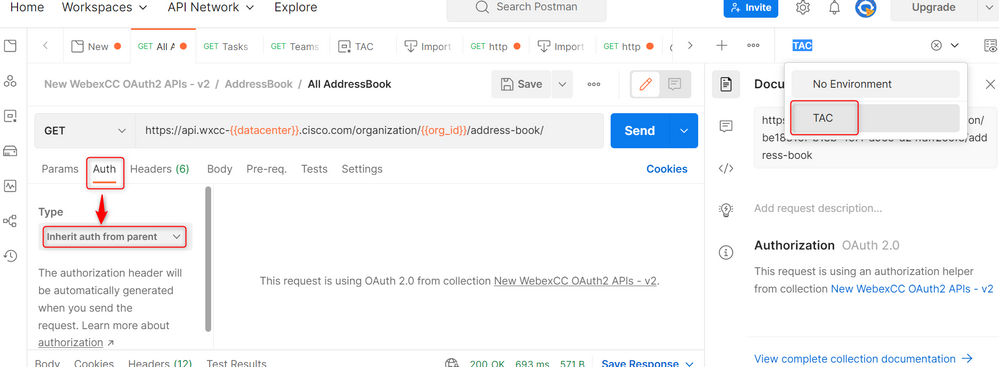
 Feedback
Feedback